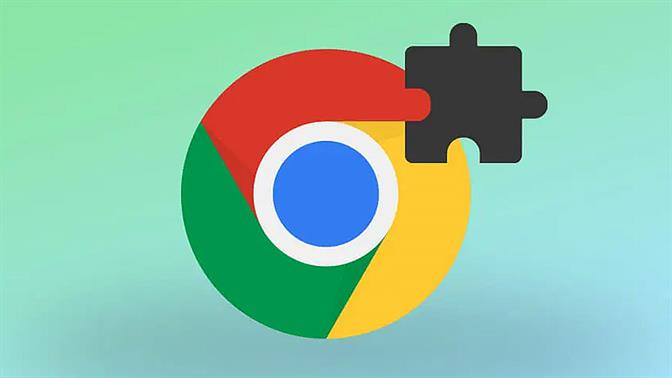PC για (πολύ) αρχάριους: Έξι λειτουργίες που πρέπει να γνωρίζετε
Από το να στείλετε (με επιτυχία) ένα email, μέχρι να ανασυγκροτήσετε τον σκληρό σας δίσκο και να συνδεθείτε σε ένα ασύρματο δίκτυο, ιδού έξι λειτουργίες του υπολογιστή σας που θα πρέπει οπωσδήποτε να ξέρετε πώς θα φέρετε εις πέρας.